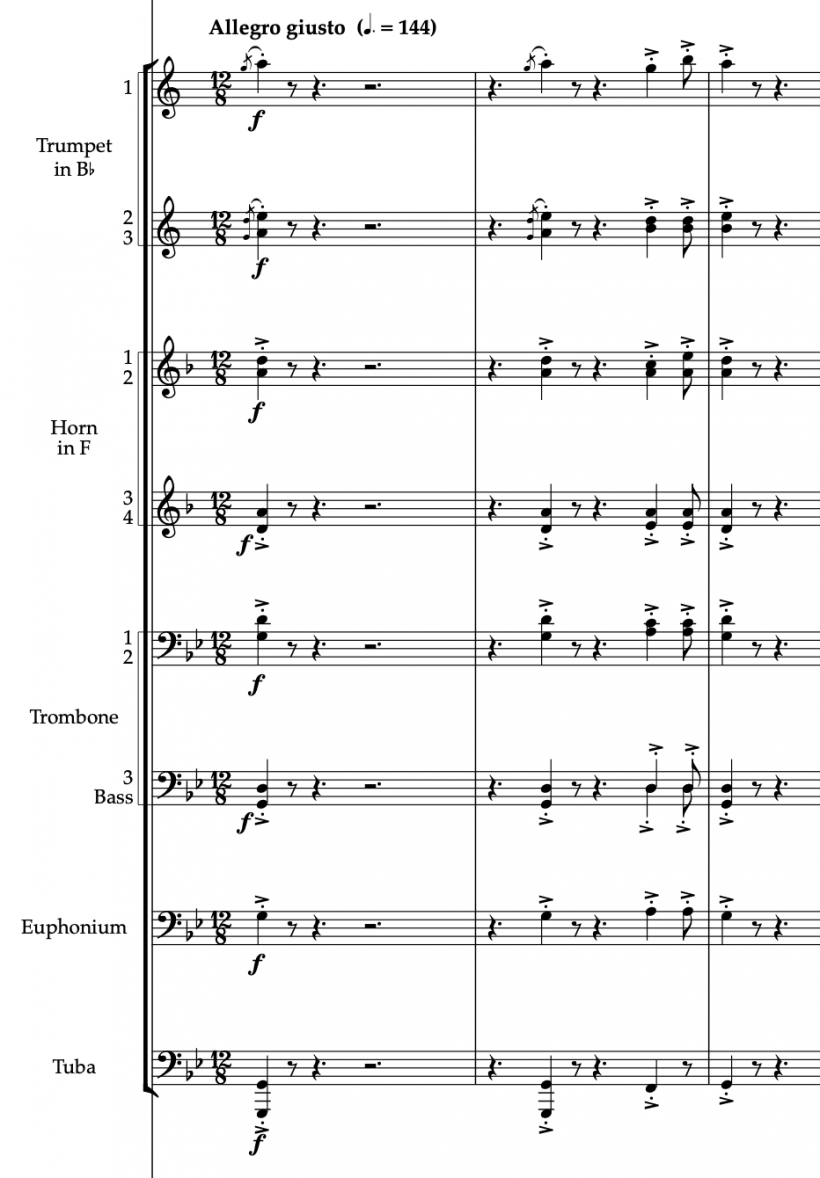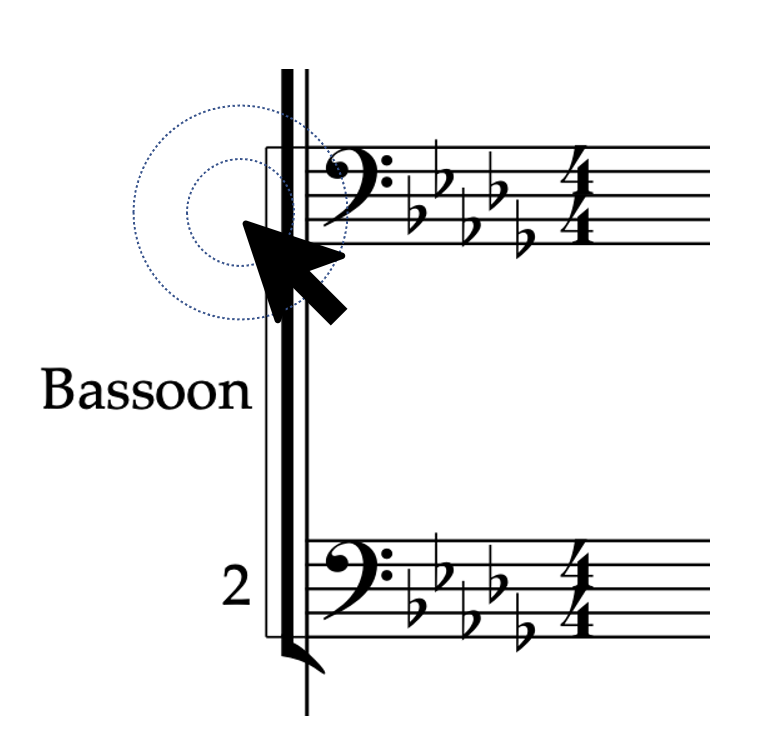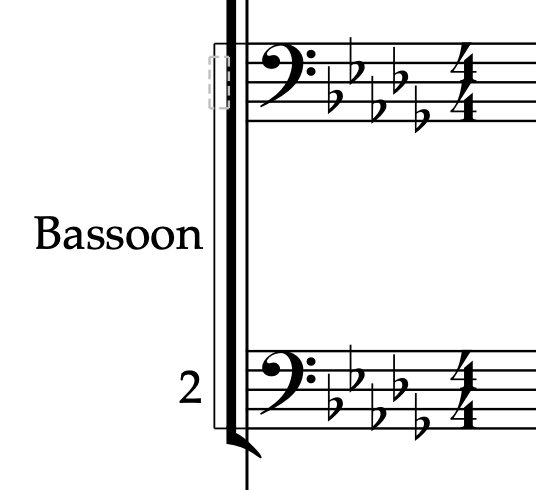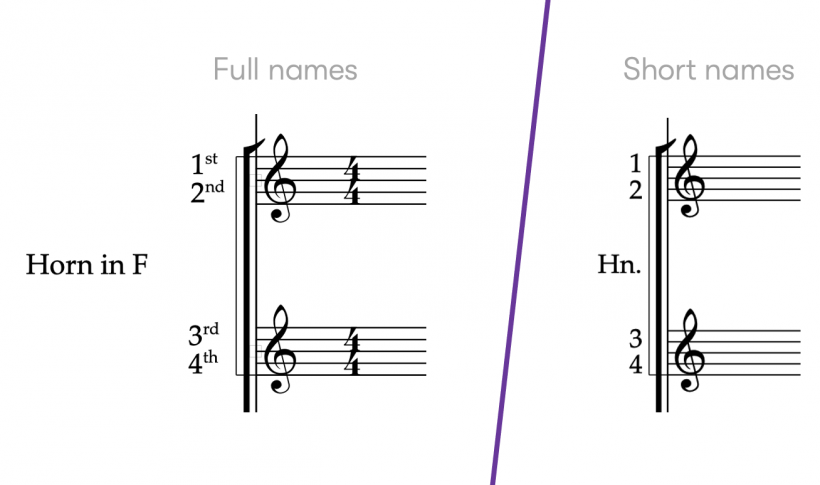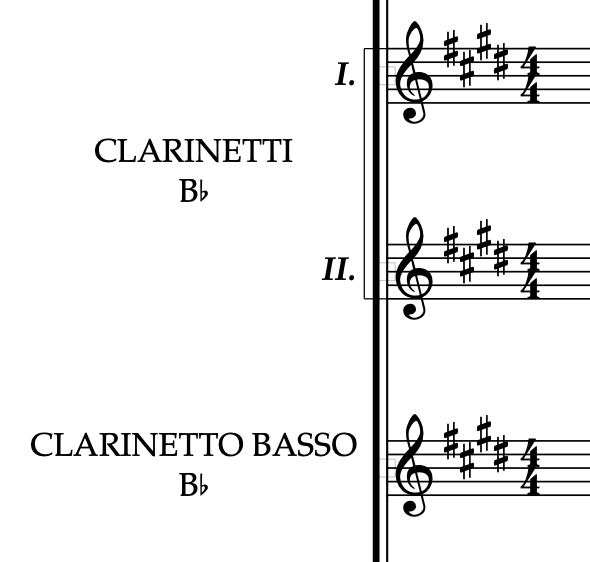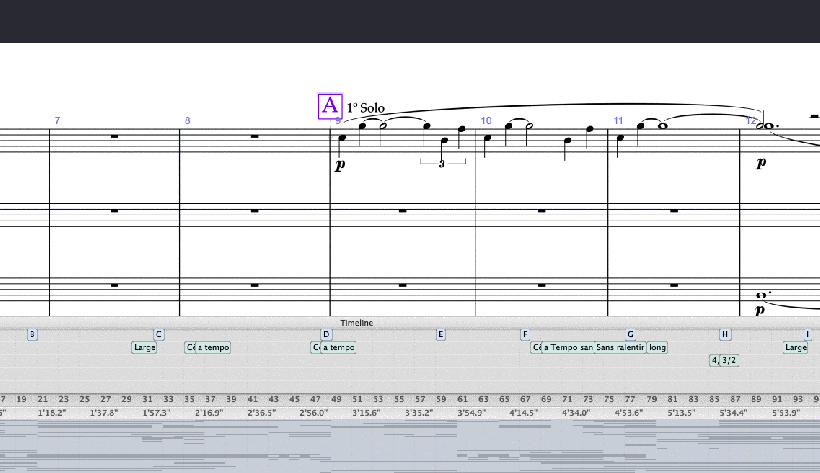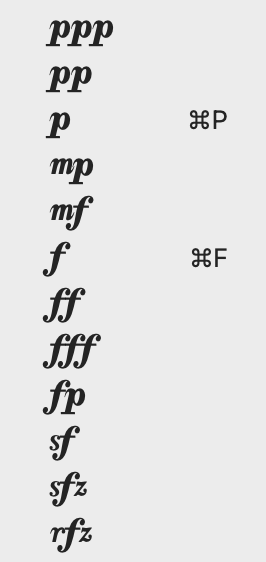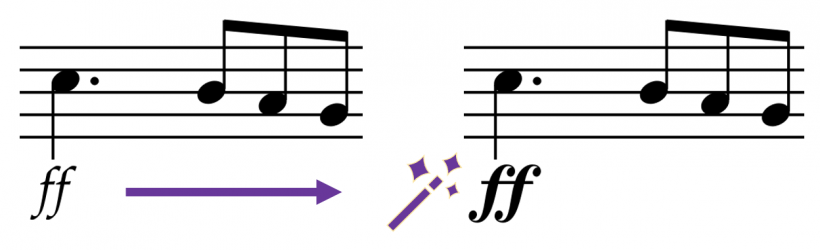AVID 发布制谱软件 Sibelius 2022.9、2022.10 重要更新
在几周前发布的AVID Sibelius2022.9版本,为Windows、Mac、iPhone和iPad版本提供了更新。这个版本具有新的曲谱命名功能,允许对单个曲谱进行编号和命名,还增加了一种新的方式来浏览乐谱中的对象。
新版本的出现,也会有一些新的使用过程的反馈跟建议,所以我们在刚刚发布的版本之后,又推出了新的AVID Sibelius2022.10版本。回应客户在推出 "曲谱名称 "后的反馈,我们推出了一个新的功能,叫做 "Make into part",这不仅使在Sibelius整体上创建声部变得非常容易,而且还首次将声部创建带到了移动端。一如既往,我们在这个版本中也包括了一些问题的修复。
这个新版本可以在Windows、Mac和iOS上使用,现在可以在你的MyAvid账户中下载,或者通过iPad和iPhone的苹果应用商店下载。
如有购买需求请进入安达斯旗舰商城选购:
Sibelius商业版和教育版680起
安达斯旗舰商城二维码
AVID Sibelius2022.9版本
推出的AVID Sibelius 2022.9版本,为Windows、Mac、iPhone和iPad版本提供了更新。这个版本具有新的曲谱命名功能,允许对单个曲谱进行编号和命名,还增加了一种新的方式来浏览乐谱中的对象。还修复了一些已知问题。
如果你是新手,可以下载Sibelius Ultimate试用版,或免费iOS应用,也可以获得1个月的免费试用期,来查看所有功能。
对于订阅了Sibelius或拥有有效的更新+支持计划的用户,电脑版的更新可以在Avid Link中找到,或者可以选择从Avid账户中下载。在iOS上,App Store可能已经为你自动更新了Sibelius,也可以前往App Store检查是否已经更新。
曲谱名称
一直以来,我们都不能在曲谱上添加表示演奏者的编号或其他标签。只能在乐器名称中使用额外的换行符,或者创造一个新的符号,将一个谱号和一个数字叠加在左边。
但现在,我们创建了一个新的方法来添加曲谱名称。我们延用了西贝柳斯中已有的范式,所以创建和编辑这些范式应该不会对您造成困扰。现在你可以很轻松地在你的乐谱中实现:
添加曲谱名称,只需双击某一节的左边,就像添加乐器名字时一样。
然后你可以输入你需要的数字和文字。为了使其更方便使用,我们创建了新的点击区域,就在曲谱的左边。这些区域可以通过 View > Invisibles > Hidden Objects来切换,或者通过在 "Command Search"中搜索“Hidden Objects” 来切换。
现在,双击的位置很好找到,你会注意到它们出现在空的曲谱名称和空的乐器名称中。
当使用乐器名的全称或缩写时,这些新的曲谱名称会有所不同(你可以在Appearance > Instrument Names and Staff Names中切换)。只需在乐谱的开头添加曲谱名称,然后在系统中再次设置它们:
要想在以后的乐谱中重新设置这些,可以添加一个Instrument Change,你会得到一组新的曲谱名称。
在Sibelius中,曲谱名称跟随他们所连接的曲谱,而乐器的名字将通过新的 Magnetic Layout 选项来避开它们。这是第一次增加设置和控制乐器名称的 Magnetic Layout属性。我们还修正了乐器名称的垂直定位,它将永远在该组曲谱的中间位置。
新的曲谱名称有自己的文本风格,延续了乐器名称的默认属性。这允许您设置乐器名称和曲谱名称的整体外观,同时根据需要保留对样式和格式的独立控制:
ManuScript插件支持
我们在 ManuScript Language中增加了对以下读/写变量的访问。
View Tab Objects
- ViewAnnotations
- ViewAttachmentLines
- ViewBarNumbers
- ViewComments
- ViewHandles
- ViewHiddenObjects
- ViewLayoutMarks
- ViewPageMargins
- ViewPlaybackLine
- ViewReplayMarker
- ViewHighlights (这个变量已经实现,但不再可写)
Staff Object*
- FullStaffName
- FullStaffNameWithFormatting
- ShortStaffName
- ShortStaffNameWithFormatting
*注意:若想使用这些变量,需要在乐谱开始时设置初始曲谱名称
Instrument Change Object**
- FullInstrumentName
- FullInstrumentNameWithFormatting
- FullStaffName
- FullStaffNameWithFormatting
- ShortInstrumentName
- ShortInstrumentNameWithFormatting
- ShortStaffName
- ShortStaffNameWithFormatting
**注意:使用这些变量来设置初始值以外的乐器和/或曲谱名称。
文件格式
重要的是要知道我们在不更改内部文件版本的情况下如何引入了新的曲谱名称。您可以在 v2022.7 中打开在 v2022.9 中创建的文件,而无需导出为早起版本。由于早期的版本无法添加曲谱名称,他们会在乐谱中隐藏。
选择下一个/上一个匹配对象
在 Sibelius 2022.9 中,我们引入了一种选择下一个或上一个相似对象的新方法。就像您如何选择更多您在乐谱中选择的内容一样,这对于选择系统上的所有歌词特别有用,例如,您现在可以在乐谱中选择相同类型的下一个和上一个匹配对象。
新增了快捷键,你可以在 "File ">"Preferences "中找到并设置Keyboard Shortcuts。在选择类别中,你会看到四个新功能:
水平选择下一个匹配对象
- Mac: Cmd + Shift + .
- Win: Ctrl + Shift + .
水平选择上一个匹配对象
- Mac: Cmd + Shift + ,
- Win: Ctrl + Shift + ,
垂直选择下一个匹配对象
- Mac: Cmd + Shift + Option + .
- Win: Ctrl + Shift + Alt + .
垂直选择上一个匹配对象
- Mac: Cmd + Shift + Option + ,
- Win: Ctrl + Shift + Alt + ,
“水平”功能在选定的曲谱上从左到右搜索,“垂直”功能从上到下然后从左到右搜索所有曲谱。
这些可用于搜索下一个和弦符号,甚至是排练标记。 试试看! 这是浏览大型乐谱的好方法。
其他改进和bug修复
我们也一直在为此版本进行改进,涵盖了该版本的各个功能。
Dynamic Guitars
- 歌词不再出现在两个动态吉他曲谱上
- 您可以将独立的曲谱名称设置为动态吉他曲谱
- 尝试提取动态吉他声部时,Sibelius 不再崩溃
Sibelius 云共享
- 当分享一个新的乐谱时,如果不是手动打开,面板会在接受条款和条件后关闭。
音符间距/自动调整
- 当改变剩余文本的值时,不会触发自动调整
- 重复(D.C./D.S./To Coda)文本样式现在在文本库的 "Tempo "类别中。
- 文本中的换行符现在可以从电脑转到移动端。
Command Search
- 在移动设备上,"Filter Page Numbers "现在在Command Search中被正确地标为 "Filter Page Number Changes"。
Dynamic Parts
• Dynamic Parts再次以正确的页面尺寸打印
视频功能
- 当在全屏时关闭视频,然后将其从乐谱中移除不会再导致 Sibelius 挂起
- 对于某些视频文件,无法改变视频窗口的大小。
- 添加视频对话框现在显示所有支持的文件格式(目前没有对支持的编解码格式进行任何更改)
MIDI keyboards
- 现在,Sibelius再次支持MIDI键盘的滑块、推子和摇杆了。在 "File">"Preferences "中查看您的键盘是否列在 Input Devices 页面的 " Input Map "下拉菜单中。这样你就可以通过你的MIDI键盘来控制Sibelius。如果你的键盘没有列出,选择 "MIDI Keyboard",它将支持在一些限制下工作。
导航
- 查看垂直页面时,改变单行曲谱的段落选择不再导致Sibelius跳回第一页。
Key Signatures 和 Barlines
- 隐藏调号在添加到现有的特殊条形线之上时,不再添加小节线。
Playback Dictionary
- 它触发该音符的动态和起音增加了 200。
新的Example Score
- 我们加入了一个新的示例乐谱。Lili Boulanger的Vieille prière bouddhique。它很好地展示了Sibelius在铺设密集而复杂的大型乐谱时的灵活性和精确性。
稳定性
- 导出到MP3时,Sibelius不再崩溃。
- 修正了一个错误,即Sibelius第一版中的 "used "图库会被打乱。
- 最后,我们增加了一个新的可靠的崩溃报告系统,涵盖Windows、Mac和iOS。如果Sibelius崩溃了,你可以选择把崩溃报告发给我们,我们会在发生崩溃时收集和分析这些报告。这将使我们能够确保Sibelius未来改进的比现在更好、更稳定。
AVID Sibelius2022.10版本
AVID Sibelius2022.10版本。推出了"Make into part"新的功能,这不仅使在Sibelius整体上创建声部变得非常容易,而且还首次将声部创建带到了移动端。一如既往,我们在这个版本中也包括了一些问题的修复。
这个新版本可以在Windows、Mac和iOS上使用,现在可以在你的MyAvid账户中下载,或者通过iPad和iPhone的苹果应用商店下载。
Make into part
在Sibelius中创建声部,在桌面版中是通过多次点击来完成,而在移动端 则是不可能完成的任务,所以今天,我们为Sibelius Ultimate引入一个新的指令,叫做Make into part。你可以在右上角的Command Search中找到它,或者在插件中使用Sibelius.Execute("make_into_part");这使得你可以根据选定的曲谱创建一个新的力度声部。
这对于从组合的曲谱中创建单一的声部(简化了我们2022.9版的工作流程),或打击乐声部,以及在移动设备上创建非常有用。
现在创建声部快捷简便,而且还相当有趣。Sibelius获取选中的所有乐器的名称,包括乐器的变化,并以该名称创建一个声部,就像它在 "Parts">"New Part "中添加你需要的曲谱一样。
帮助用Expression文本输入力度
在Sibelius中输入力度一直都很简单。你可以使用快捷键Ctrl/Cmd+E来添加文本样式,然后点击右键或输入Ctrl/Cmd+[你需要在音符中使用的字母样式]。
从这个版本开始,如果你输入力度,现在会自动转换为风格化的音符。这将包括从ppp到rfz的所有力度:
把乐谱中 "Music text "所用的字体从看起来很普通的文本变成美观的风格化文本。
你仍像可以像往常一样使用Ctrl/Cmd+E和Ctrl/Cmd+P、M、F等操作输入力度术语。
该版本中的其他变化
- “粘贴为”提示现在再次包含了乐器的名称
- 所有平台都包含了的示例乐谱
- Sibelius的安装程序包括最新版本的Avid Link(v2022.9)。
文章出处 https://www.ndtchina.com/
转载新闻请注明出自 Midifan.com
-
2022-11-09
 匿名
缺少艹自由节奏
匿名
缺少艹自由节奏